برای وصل کردن لپ تاپ به تلویزیون سامسونگ، میتوانید از دو روش استفاده کنید روش اول: اتصال با کابل HDMI و روش دوم: استفاده از Screen Mirroring
وصل کردن لپ تاپ به تلویزیون سامسونگ با کابل HDMI
این روش سادهترین و مطمئنترین روش اتصال است. برای انجام این کار، به کابل HDMI نیاز دارید. یک سر کابل را به پورت HDMI در لپ تاپ خود و سر دیگر را به پورت HDMI در تلویزیون خود وصل کنید. اتصال لپ تاپ به تلویزیون سامسونگ با استفاده از کابل HDMI ساده ترین و قابل اعتماد ترین روش است. در اینجا نحوه انجام آن آورده شده است:
1-جمع آوری تجهیزات لازم:
اطمینان حاصل کنید که کابل HDMI دارید که با لپ تاپ و تلویزیون شما سازگار است. کابل های HDMI با انواع مختلفی از کانکتورها موجود هستند، بنابراین مهم است که کابل مناسب را برای دستگاه های خود انتخاب کنید.
2-اتصال کابل HDMI:
یک سر کابل HDMI را به پورت خروجی HDMI در لپ تاپ خود وارد کنید. این پورت معمولاً در کنار پورت های USB و سایر پورت های ورودی و خروجی قرار دارد. انتهای دیگر کابل را به پورت ورودی HDMI در تلویزیون سامسونگ خود وصل کنید. این پورت معمولاً در پشت تلویزیون قرار دارد.
3-روشن کردن هر دو دستگاه: لپ تاپ و تلویزیون خود را روشن کنید.
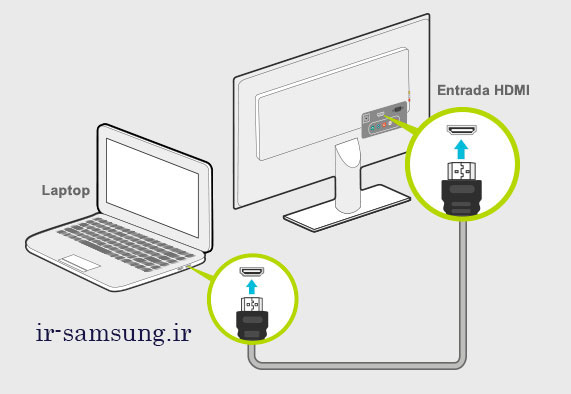
4-انتخاب ورودی HDMI در تلویزیون خود:
از کنترل تلویزیون خود برای حرکت به منوی ورودی استفاده کنید. معمولاً می توانید این کار را با فشار دادن دکمه SOURCE یا INPUT انجام دهید. ورودی HDMI را انتخاب کنید که با پورتی که کابل HDMI را به آن متصل کرده اید مطابقت دارد.
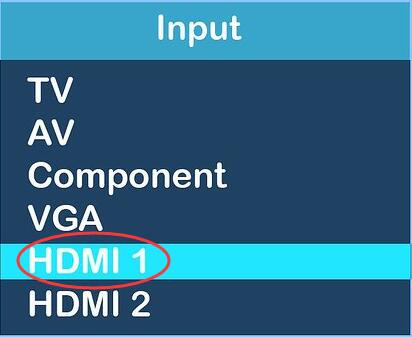
5-تأیید اتصال: پس از انتخاب ورودی صحیح، صفحه نمایش لپ تاپ شما باید روی تلویزیون سامسونگ شما ظاهر شود.
6-تنظیم رزولوشن: بسته به ترجیح خود، ممکن است لازم باشد تنظیمات رزولوشن را در لپ تاپ خود برای مطابقت با رزولوشن تلویزیون تنظیم کنید. این تضمین می کند که کیفیت تصویر بهینه باشد.
7-لذت بردن از صفحه نمایش گسترده: با اتصال موفقیت آمیز، می توانید محتوای لپ تاپ خود را در صفحه بزرگتر و همه جانبه تر لذت ببرید.
اتصال لپ تاپ به تلویزیون سامسونگ با استفاده از Screen Mirroring
این روش به شما امکان میدهد صفحه لپ تاپ خود را بدون نیاز به کابل روی تلویزیون نشان دهید. برای انجام این کار، باید مطمئن شوید که تلویزیون شما از قابلیت Screen Mirroring پشتیبانی میکند. اتصال لپ تاپ به تلویزیون سامسونگ با استفاده از Screen Mirroring یک جایگزین بی سیم برای HDMI است.
در تلویزیون سامسونگ خود:
1-فعال کردن Screen Mirroring : تلویزیون خود را روشن کرده و دکمه “Settings” را روی کنترل تلویزیون فشار دهید. به منوی “Network & Connections” یا “External Device Connection” بروید. گزینه “Screen Mirroring” یا “Wireless Display” را انتخاب کرده و ویژگی را فعال کنید.
شاید برایتان مفید باشد: نحوه کانال یابی تلویزیون سامسونگ
در لپ تاپ خود:
1-سازگاری Screen Mirroring را بررسی کنید: اطمینان حاصل کنید که لپ تاپ شما از Screen Mirroring پشتیبانی می کند. این ویژگی معمولاً در دستگاه های Windows 10 و macOS در دسترس است.
2-فعال کردن Screen Mirroring: به منوی “Settings” در لپ تاپ خود بروید. به دنبال گزینه های “Cast”، “Connect” یا “Wireless Display” بگردید. قابلیت Screen Mirroring یا Wireless Display را فعال کنید.
3–آغاز Screen Mirroring: لپ تاپ شما شروع به اسکن دستگاه های موجود می کند. تلویزیون سامسونگ خود را از لیست دستگاه های موجود انتخاب کنید.
4-پذیرش درخواست جفت شدن: یک پنجره بازشو یا اعلان روی تلویزیون شما ظاهر می شود و از شما می خواهد درخواست جفت شدن را از لپ تاپ خود قبول کنید. برای تأیید اتصال، روی “Accept” یا “Allow” ضربه بزنید.
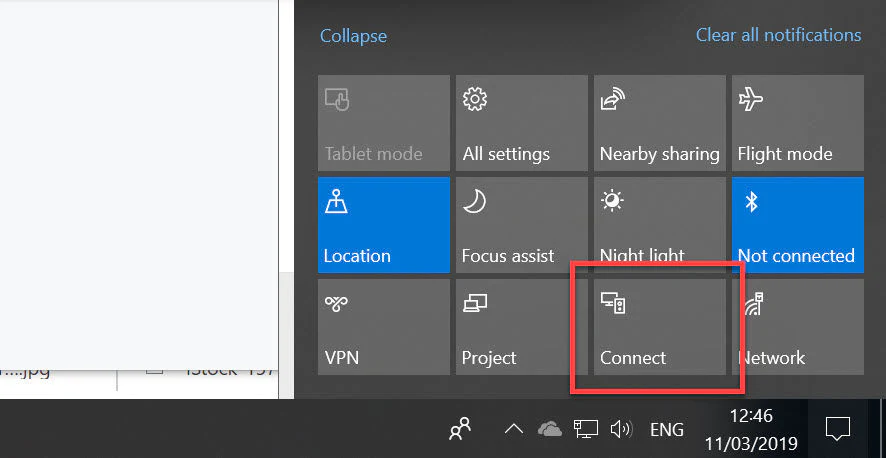
نکات اضافی اتصال لپ تاپ به تلویزیون بدون کابل
پس از برقراری اتصال، صفحه نمایش لپ تاپ شما باید به صورت بی سیم روی تلویزیون سامسونگ شما ظاهر شود. اکنون می توانید محتوای لپ تاپ خود را در صفحه بزرگتر تلویزیون لذت ببرید. در صورت نیاز، رزولوشن یا تنظیمات صفحه را تنظیم کنید.
اگر مشکلی در اتصال دارید، مطمئن شوید که تلویزیون و لپ تاپ شما به یک شبکه Wi-Fi متصل هستند. ممکن است لازم باشد تنظیمات رزولوشن یا صفحه نمایش را در لپ تاپ خود برای مطابقت با رزولوشن تلویزیون تنظیم کنید.
وصل کردن لپ تاپ به تلویزیون با Windows Miracast
اگر از یک لپ تاپ ویندوز استفاده می کنید، می توانید از ویژگی Windows Miracast نیز برای اتصال به تلویزیون سامسونگ خود استفاده کنید. برای انجام این کار، به منوی “Settings” بروید و سپس “Devices” و “Add device” را انتخاب کنید. گزینه “Wireless display or dock” را انتخاب کنید و سپس تلویزیون سامسونگ خود را از لیست دستگاه های موجود انتخاب کنید.